Mejora tus búsqueda en Chrome con esta increíble función que seguramente no conocías
Una herramienta de lo más útil

Seamos sinceros, hay veces en las que llegan nuevas funciones a una app y ni nos damos cuenta. Personalmente tardé en saber cómo poner el modo oscuro a mi tablet Realme. Así que hoy te quiero hablar de una función de Chrome que seguramente no conoces y te permitirá mejorar mucho tus búsquedas.
Seguramente habrás oído hablar de Google Lens, o habrás usado este servicio en alguna ocasión. Pero lo que no sabrás es que hace poco Google lo integró en su navegador. Sí, puedes usar Google Lens en Chrome sin instalar nada para que te dé todo tipo de información.
Cómo usar Google Lens en Chrome para mejorar las respuestas
Lo mejor de todo es que es una función que viene integrada en las últimas versiones de Chrome. Así que, solo has de actualizar tu navegador para poder disfrutar de estas novedades. Para ello, prueba si funciona la opción que te indicamos o sigue estos pasos para actualizar Chrome.
- En tu ordenador, abre Chrome.
- Arriba a la derecha, selecciona Más Más.
- Selecciona Ayuda y luego Información de Google Chrome.
Una vez tengas la última versión, ya podrás probar la función de Google Lens en Chrome. Y para ello, debes pular botón derecho del ratón sobre una imagen u otro elemento y seleccionar Buscar con Google Lens. Recuerda que puedes asignar otro botón derecho para cualquier web si el del ratón no funciona.
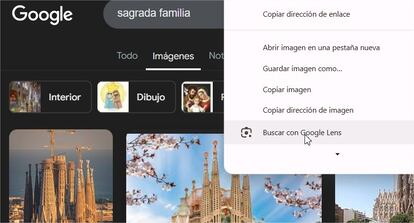
Una vez lo hayas hecho, podrás exprimir el potencial de Chrome. Y para ello solo tienes que seleccionar la opción Buscar con Google Lens en una imagen o elemento.
Por ejemplo, al hacer clic derecho sobre una imagen en una página web y seleccionar “Buscar imagen con Google Lens”, se abrirá un panel lateral que mostrará imágenes similares y productos relacionados disponibles en línea. Perfecto para identificar un objetivo, hacer compras…
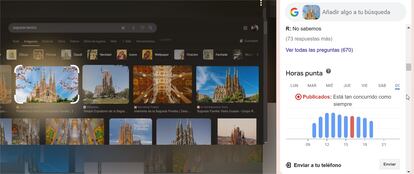
Y no es la única opción, ya que Google Lens permite seleccionar texto dentro de una imagen para copiarlo o traducirlo. Y también sirve para analizar imágenes de edificios y monumentos. Lo mejor de todo es que, como verás en el ejemplo que hay sobre estas líneas, no solo te muestra datos en sí, sino que podrás ver los horarios, compra de entradas… Una ahorro de tiempo increíble.
Incluso puedes seleccionar platos para que Google Lens busque recetas y consigas sorprender a tus invitados. Vamos, que opciones no te van a faltar. Así que te recomendamos que empieces a utilizar esta herramienta de forma habitual porque Google Lens en Chrome da mucho más juego del que te imaginas.
Además, viendo lo fácil que es usar esta herramienta integrada en Chrome, no dudes en mejorar los resultados gracias a Google Lens.

